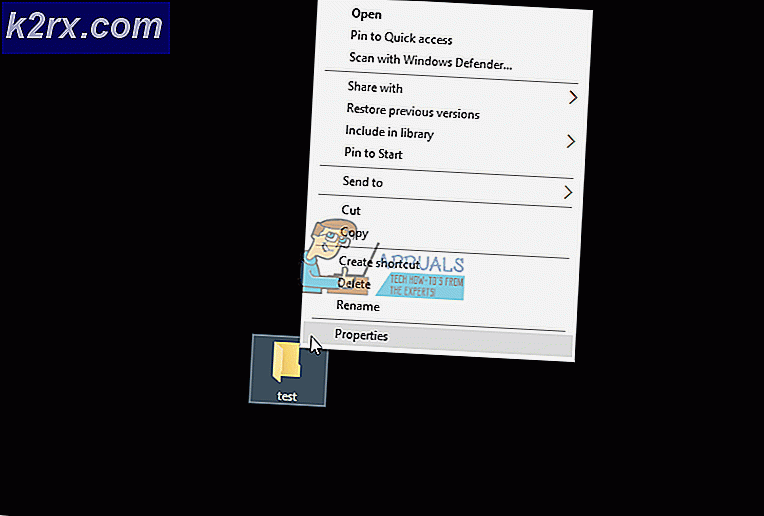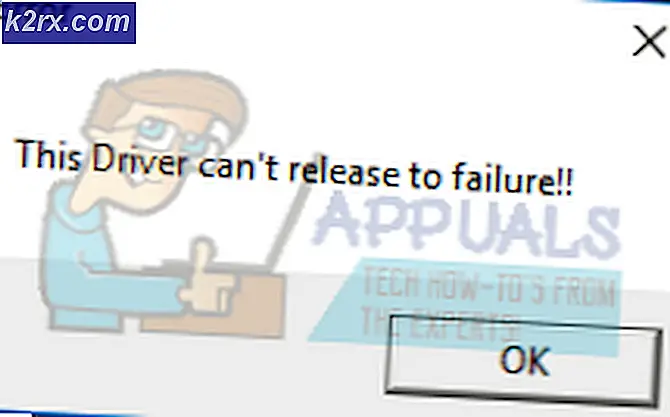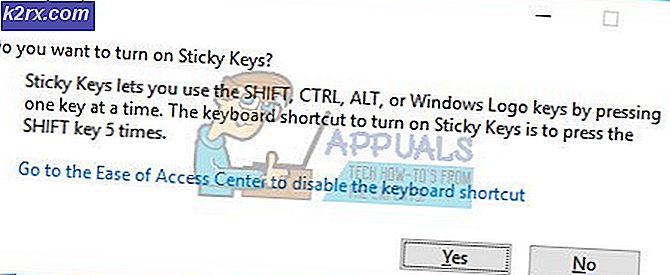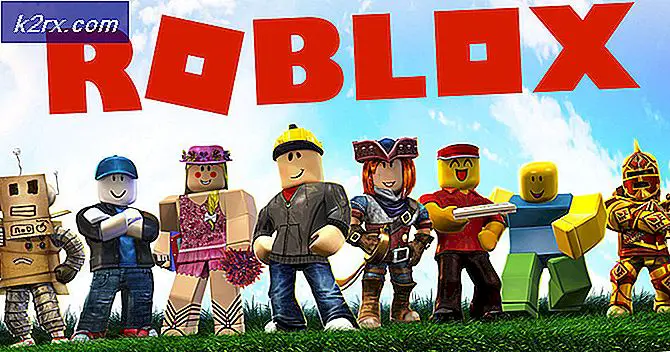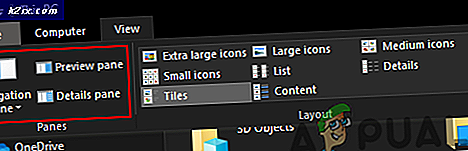Cara Memperhatikan Makna Kata Secara Instan di Chrome
Satu fitur yang Mac OS miliki yang selalu saya cemburi adalah 'lookup'. Fitur ini memungkinkan pengguna untuk mengklik satu ketukan pada kata untuk arti kata tersebut muncul tepat di atasnya. Karena begitu banyak konten web kita dikonsumsi sebagai bahan bacaan, kamus cepat dapat menjadi alat produktivitas yang sangat kuat. Baru-baru ini, saya menemukan aplikasi yang dapat membawa fungsi yang sama ke Chromebook.
Google Dictionary (dibuat oleh Google) adalah ekstensi Chrome yang memungkinkan Anda untuk mengklik dua kali sebuah kata di halaman web, dan popup akan muncul di atas kata itu memberi Anda maknanya. Inilah tampilannya
Saya telah menggunakan ekstensi ini selama berbulan-bulan sekarang, dan saya pikir ini adalah ekstensi Chrome paling berguna yang pernah saya temui. Jika Anda ingin fitur pencarian instan ini, berikut adalah langkah-langkah yang harus Anda ikuti -
- Unduh Google Kamus dari Toko Web Chrome. Buka laman Toko Web Chrome Kamus Google, dan klik tombol 'Tambahkan ke Chrome' di sudut kanan atas.
- Setelah ditambahkan, buka jendela baru dan ekstensi Anda seharusnya berfungsi. Cukup klik dua kali pada kata apa pun yang Anda ingin tahu artinya, dan definisi tersebut akan muncul tepat di atasnya.
(Perhatikan bahwa ekstensi tidak akan berfungsi pada aplikasi yang terbuka sebelum ekstensi dipasang.)
Fitur lain dari Google Dictionary
Sementara fitur ciri dari ekstensi Google Dictionary adalah pencarian kata instan, itu juga dapat berfungsi sebagai kamus yang baik dan mudah diakses di Chrome. Itu duduk dengan tenang di sudut kanan atas Jendela Chrome (area ekstensi), dan ketika Anda mengkliknya, kotak teks akan muncul di mana Anda dapat memasukkan kata apa pun dan menemukan artinya.
TIP PRO: Jika masalahnya ada pada komputer Anda atau laptop / notebook, Anda harus mencoba menggunakan Perangkat Lunak Reimage Plus yang dapat memindai repositori dan mengganti file yang rusak dan hilang. Ini berfungsi dalam banyak kasus, di mana masalah ini berasal karena sistem yang rusak. Anda dapat mengunduh Reimage Plus dengan Mengklik di SiniMengatur Pintasan Keyboard
Jika Anda tidak ingin pergi ke ikon ekstensi setiap kali mengakses kamus, Anda juga dapat mengatur pintasan keyboard untuk membuatnya muncul. Beginilah cara melakukannya.
- Buka chrome: // extensions
- Di halaman web, klik pada opsi menu tiga baris di sudut kiri atas layar, dan Anda akan melihat bilah sisi dengan opsi yang disebut 'pintas keyboard'. Klik itu.
- Pada jendela yang muncul, Anda hanya perlu menemukan Google Kamus dalam daftar, dan ketikkan pintasan keyboard yang ingin Anda tautkan. Dalam kasus saya, ini adalah Ctrl + H.
Itu dia. Sekarang, setiap kali Anda mengetikkan pintasan ini di dalam Chrome, Google Dictionary akan langsung muncul di sudut kanan atas layar, dan Anda cukup mengetikkan kata untuk mendapatkan maknanya. Ini menghilangkan penggunaan kursor, dan membuatnya jauh lebih cepat dan lebih berguna untuk mencari kata-kata di Chrome.
Satu batasan dari ekstensi Google Dictionary adalah bahwa ia tidak mengeja kata-kata cek untuk Anda, jadi Anda harus mendapatkan pengejaan kata yang tepat untuk mendapatkan maknanya. Semoga, Google akan segera menambahkan fungsi pemeriksa ejaan.
TIP PRO: Jika masalahnya ada pada komputer Anda atau laptop / notebook, Anda harus mencoba menggunakan Perangkat Lunak Reimage Plus yang dapat memindai repositori dan mengganti file yang rusak dan hilang. Ini berfungsi dalam banyak kasus, di mana masalah ini berasal karena sistem yang rusak. Anda dapat mengunduh Reimage Plus dengan Mengklik di Sini